
Với những cải tiến công nghệ mới, DJI Mavic Air 2 được đánh giá là một chiếc Drone tầm trung đứng đầu trong danh sách những chiếc máy bay không người lái tốt nhất hiện nay. Sở hữu những tính năng vượt trội như bay vững, bay lâu cùng khả năng quay, chụp ấn tượng thì đây chắc chắn là lựa chọn thích hợp nhất cho những ai cần một chiếc Drone quay đẹp mà không cần phải chi quá nhiều tiền
Mặc dù là chiếc máy bay không người lái tương đối dễ bay nhờ các tính năng như Active Track 3.0 nhưng để sử dụng DJI Mavic Air 2 một cách tốt nhất thì không phải ai cũng biết, đặc biệt là với những người mới bắt đầu sử dụng. Vì vậy, bài viết này đã tổng hợp những kinh nghiệm bay với chiếc Mavic air 2 để giúp người dùng có những trải nghiệm thú vị cũng như mang lại hiệu năng quay chụp tối ưu nhất.
1. Sử dụng thảm đáp cho Drone của bạn
Vì Mavic Air 2 có thiết kế như một phiên bản Mavic 2 thu nhỏ, có cánh quạt thấp hơn so với các phiên bản Mavic 2 Pro và Mavic 2 Zoom nên khi cất cánh và hạ cánh trên nền cỏ, những đám cỏ này sẽ gây cản trở cho các cánh quạt phía sau, từ đó khiến chiếc Drone của bạn mất cân bằng và có thể xảy ra một vài vẫn đề nhỏ.
Để khắc phục hiện tượng này, đơn giản bạn chỉ cần mua một tấm thảm đáp cho Drone. Tấm thảm này có kích thước tương đối gọn nhẹ, có thể gấp lại linh hoạt và đặc biệt chúng được thiết kế gồm ba chân để bám trên mặt đất tạo nên mặt phẳng cất cánh và đáp xuống an toàn hơn.

Có nhiều lựa chọn cho chiếc thảm đáp này, tuy nhiên đối với Mavic Air 2, bạn chỉ cần dùng thảm có ba kích thước đường kính 55cm, 75cm và 110cm là đã có không gian hạ cánh thoải mái cho chiếc Drone này rồi.
2. Hiểu rõ tính năng quay Slow-motion
Mavic Air 2 gây ấn tượng khi có khả năng quay video 4K với tốc độ 60 khung hình/giây, đặc biệt chiếc Drone này còn sở hữu khả năng quay video 1080p với tốc độ 120 khung hình/giây (tốc độ chậm hơn 4 lần so với đời thực) hoặc 240 khung hình/giây (tốc độ chậm hơn 8 lần) chính là yếu tố giúp tạo nên các cảnh quay chuyển động chậm trực quan nhất.
Đây là tính năng cực kì thú vị, giúp bạn sở hữu những video vô cùng độc đáo. Tuy nhiên, để sử dụng hiệu quả tính năng này có một số lưu ý nhỏ như sau.
Nếu bạn đang xuất video ở tốc độ 24 khung hình/giây thì một giây quay phim sẽ tạo ra 10 giây cảnh quay và khi quay ở tốc độ 120 khung hình/giây thì thời lượng xuất ra chỉ là 5 giây. Khi đó, bạn chỉ cần quay khoảng 5 giây ở tốc độ 240 khung hình/giây và 10 giây ở tốc độ 120 khung hình/giây.

Còn nếu xuất video ở tốc độ 30 khung hình/giây thì bạn chỉ cần nhân thời gian quay phim với tám khi quay 240 khung hình/giây và nhân với bốn khi quay ở tốc độ 120 khung hình/giây.
Vì việc xem cùng một cảnh quay ở chế độ chậm trong hơn 15 đến 20 giây sẽ nhanh chóng trở nên nhàm chán nên với tính năng này người dùng chỉ nên quay các đoạn ngắn.
3. Bảo vệ Drone bằng cách đặt giới hạn
Tại nhiều quốc gia, độ cao hợp pháp tối đa và khoảng cách mà flycam của bạn có thể bay là 120m / 400ft và đến khoảng cách 500m / 1640ft. Và quan trọng nhất, ngay cả với độ cao và khoảng cách tối đa, bạn vẫn luôn phải giữ cho chiếc Drone của mình nằm trong tầm nhìn không giới hạn (tức là không được sử dụng ống nhòm hoặc các công cụ hỗ trợ tương tự để mở rộng tầm nhìn).
Để đảm bảo máy bay không người lái không vượt quá giới hạn này, bạn có thể giới hạn độ cao và khoảng cách trong ứng dụng DJI Fly. Bằng cách nhấp vào dấu ba chấm ở góc trên cùng bên phải ứng dụng, sau đó nhấp vào mục “Safety” và cài đặt các thông số mong muốn.
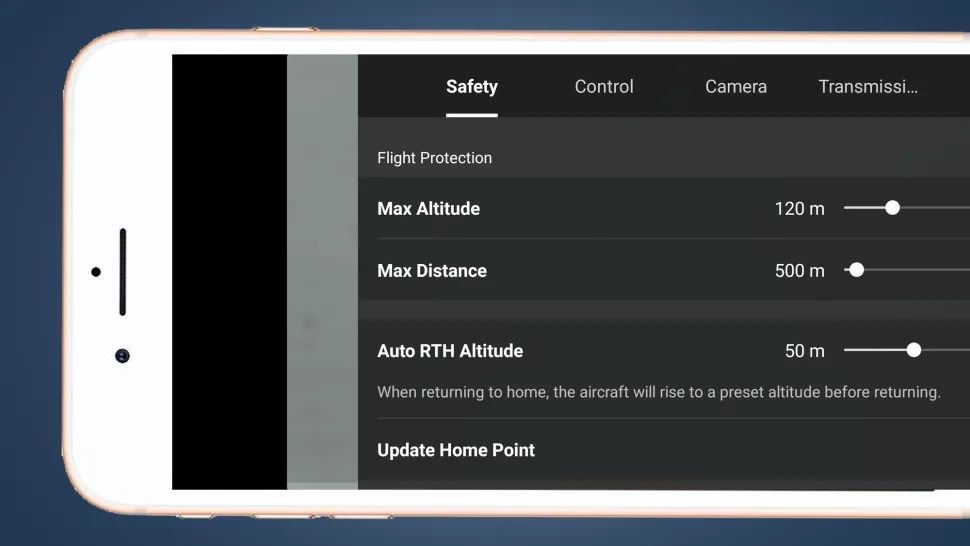
Tuy nhiên, việc cài đặt giới hạn này không đảm bảo chính xác chiếc Drone của bạn hoạt động trong tầm nhìn khi cách bạn 500m nếu trong thời tiết xấu. Vì vậy để an toàn, bạn nên đặt giới hạn khoảng cách thành 300m hoặc 400m.
Một tính năng khác trong chế độ “Safety” này là độ cao trở về nhà. Theo mặc định, giá trị này là 30m, nhưng để an toàn hơn bạn có thể tăng độ cao này lên 40m hoặc thậm chí là 50m.
4. Chụp ảnh 48MP
DJI Mavic Air 2 là chiếc máy bay không người lái gây ấn tượng mạnh khi có khả năng chụp ảnh tĩnh 48MP ở định dạng JPEG. Đặc biệt, chiếc Drone này chỉ có cảm biến ½ inch 12MP, phù hợp cho những ai muốn tạo ra các bản in lớn (lên đến 67,7 x 50,08cm), so với tệp JPEG hoặc Raw tiêu chuẩn (33,9 x 25,4cm).
Để truy cập vào chế độ chụp 48MP, khi máy ảnh ở chế độ chụp ảnh tĩnh, bạn chỉ cần nhấp vào biểu tượng chụp phía trên nút chụp màn hình điện thoại rồi chọn chế độ 48MP. Trong chế độ này, ngay cả khi bạn chọn ảnh chụp ở định dạng Raw thì hình ảnh 48MP nhận được cũng sẽ ở định dạng JPEG.
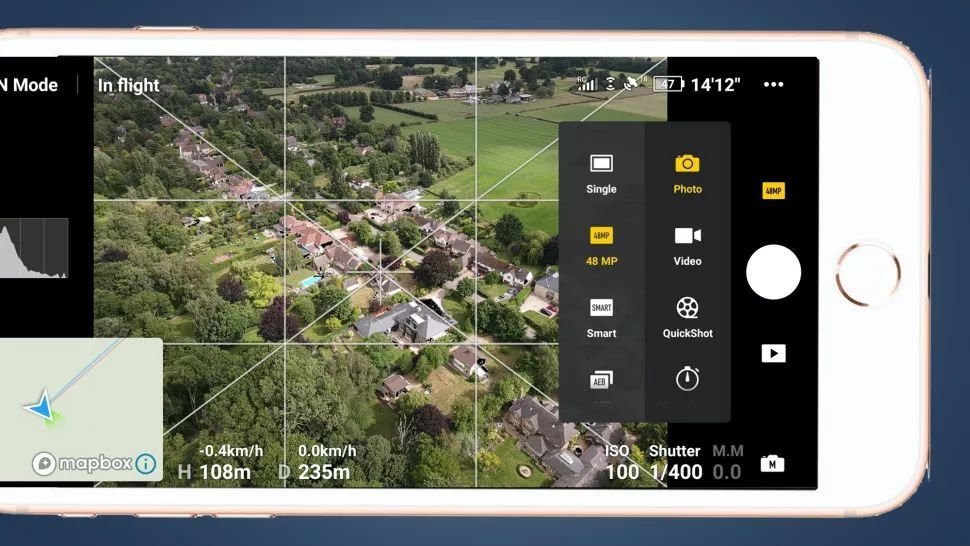
5. Kiểm soát cân bằng trắng bằng chế độ thủ công
Mavic Air 2 có hai cài đặt cân bằng trắng: tự động và thủ công. Tuy nhiên không có bất kỳ cài đặt trước nào cho phép chuyển đổi nhanh chóng giữa các ánh sáng ban ngày, có mây hoặc bóng râm.
Đối với chế độ cân bằng trắng thủ công, người dùng cũng sẽ khó xác định được các thông số cần thiết theo từng điều kiện ánh sáng khác nhau. Có lẽ, trong tương lai gần, DJI sẽ cập nhật ứng dụng với các cài đặt trước giúp người dùng điều chỉnh dễ dàng hơn. Tuy nhiên, bạn vẫn có thể cài đặt cân bằng trắng thủ công theo hướng dẫn dưới đây.
Nếu như đối với ảnh tĩnh, chế độ tự động có thể phát huy tốt hiệu năng của nó nhưng đối với video thì không nên bởi khi đó ánh sáng và góc quay của Drone thay đổi dẫn đến cảnh quay hiển thị không như mong muốn. Vì vậy đối với video, cần phải sử dụng đến chế độ cân bằng trắng thủ công. Và các cài đặt cơ bản bạn cần biết: Ánh sáng ban ngày là 5500K, Nhiều mây là 6500K, Bóng râm là 7500K.
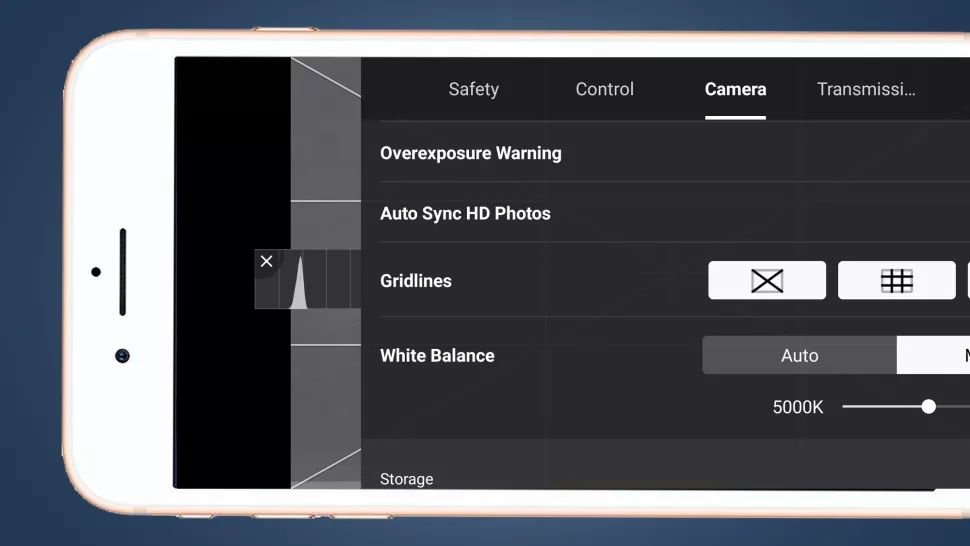
6. Thử nghiệm với chế độ Gimbal
Chế độ Gimbal được coi là chế độ nổi bật nhất của dòng máy Drone này khi tạo nên những cảnh quay mượt mà có một không hai dù bay ở tốc độ gần 70km/h. Tuy nhiên chế độ FPV cũng được tích hợp trên chiếc Mavic air 2 này giúp cho ta có cảm giác như đang nhìn thực tế bằng mắt của chính mình.
Với hai chế độ này, bạn có thể dễ dàng tạo ra những hiệu ứng mới cho video độc đáo và ấn tượng hơn. Ở chế độ Gimbal, cảnh quay thu được sẽ giữ mức đường chân trời khi máy bay không người lái di chuyển, còn ở chế độ FPV đường chân trời sẽ nghiêng với các mức độ khác nhau tùy vào tốc độ chuyển động của Drone.
Để chuyển đổi giữa hai chế độ này, chỉ cần nhấp vào dấu ba chấm ngang ở trên cùng bên phải của ứng dụng DJI Fly, sau đó nhấp vào tab “Điều khiển” và tùy chọn chế độ.

7. Bật hướng dẫn trực quan
Tính năng này được tích hợp trong ứng dụng DJI Fly giúp người dùng kiểm soát được độ phơi sáng của khung hình.
Khi bật chế độ này sẽ có một biểu đồ đánh giá độ phơi sáng và cảnh báo phơi sáng quá mức (đường vằn) hiển thị trên màn hình, từ đó người dùng có thể nhận biết phần nào của hình ảnh bị phơi sáng quá mức và có những điều chỉnh phù hợp nhất.
Cùng với đường lưới quy tắc một phần ba, đường lưới chéo và chữ thập nhỏ ở giữa giúp bạn phân bố cục ảnh nhanh và dễ dàng hơn.
Cũng tương tự, để truy cập vào tính năng này, bạn chỉ cần nhấp vào dấu ba chấm trên cùng bên phải của ứng dụng DJI Fly, chọn máy ảnh và tùy chọn thiết lập theo ý.
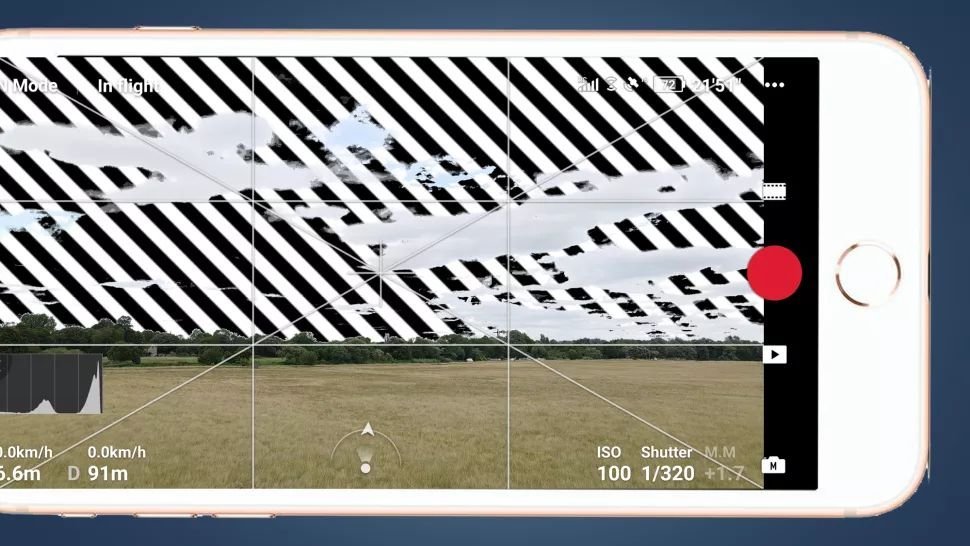
Hi vọng với những kinh nghiệm bay trên chiếc DJI Mavic air 2 này sẽ giúp bạn khám phá và sử dụng Drone một cách hiệu quả nhất.